Stellen Sie sich vor, Sie verlieren im Handumdrehen alle Ihre wertvollen Fotos, Videos und Kontakte. Es ist ein Albtraumszenario, das niemand erleben möchte. Doch mit der richtigen Backup-Strategie können Sie sicher sein, dass Ihre Daten sicher und zuverlässig sind. In diesem Artikel untersuchen wir 8 Optionen der Samsung-Backup-Software für Samsung-Benutzer, damit Sie die beste für Ihre Bedürfnisse auswählen können.
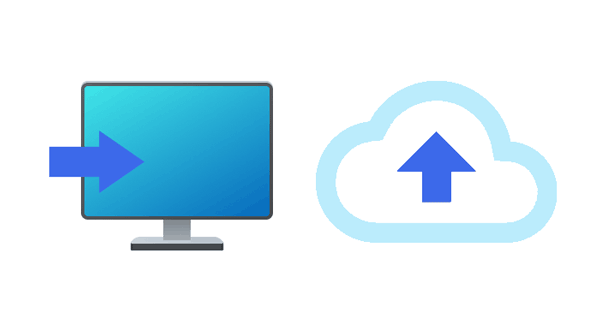
Wenn Sie Ihre Daten lieber auf Ihrem lokalen Computer sichern möchten, finden Sie hier vier vertrauenswürdige Backup-Softwareoptionen.
Während Samsung Smart Switch weithin für seine Datenmigrationsfunktionen bekannt ist, ist es wichtig zu bedenken, dass es auch die Datensicherung und -wiederherstellung unterstützt. Damit können Sie Ihre Samsung-Daten mühelos auf Ihrem Computer sichern.

+ Ermöglicht Benutzern das Sichern ihrer Daten auf einem Computer .
+ Unterstützt Windows- und Mac-Computer.
+ Unterstützt mehrere Dateitypen, einschließlich Kontakte, Fotos, Musik, Videos, Nachrichten, Notizen, Kalenderereignisse und sogar einige Geräteeinstellungen.
- Sichert nur Samsung Galaxy-Geräte, nicht alle Android-Geräte.
- Einige alte Samsung-Modelle sind damit nicht kompatibel.
- Stellt die USB-Verbindung nur für die Sicherung und Wiederherstellung auf einem Computer bereit.
Samsung Backup and Restore ist eines der professionellsten Sicherungs- und Wiederherstellungsprogramme für Samsung und andere Android-Telefone und -Tablets. Sie können mehrere Datentypen von Samsung auf dem PC sichern und sie mit einem Klick vom PC auf Samsung wiederherstellen. Kurz gesagt, es ist ein effizienter Backup- und Wiederherstellungsmanager für Samsung.
+ Sichert das Samsung-Telefon mit einem Klick auf dem Computer.
+ Stellt die Sicherungsdaten mit einem Klick vom Windows- oder Mac-Computer auf Samsung wieder her.
+ Funktioniert mit Fotos, Musik, Videos, Kontakten, Anruflisten, Nachrichten, Apps und Dokumenten.
+ Ermöglicht die Verwendung von USB- und Wi-Fi-Verbindungen, um das Samsung-Telefon und den PC zu verbinden .
+ Ermöglicht die freie Auswahl der Samsung-Datentypen auf der Benutzeroberfläche vor dem Sichern und Wiederherstellen.
+ Unterstützt die meisten Android-Geräte, einschließlich Samsung Galaxy S25/S24/S23/S22/S21/S20/S10/S9/S8/S7 usw.
- Die WLAN-Verbindung ist nicht so stabil wie die USB-Verbindung.
- Kein kostenloses Samsung-Backup-Programm und Sie können eingeschränkte Funktionen kostenlos nutzen.
Laden Sie die Samsung Backup- und Restore-Software herunter.
Schritt 1: Nachdem Sie dieses Backup-Programm auf Ihrem Computer installiert haben, schließen Sie bitte Ihr Samsung-Mobilgerät oder ein Android-Gerät über USB daran an. Oder verbinden Sie Ihre Geräte mit demselben Wi-Fi-Netzwerk.
Schritt 2: Aktivieren Sie das USB-Debugging auf Ihrem Samsung-Telefon/Tablet und klicken Sie dann auf „ Sichern “.

Schritt 3: Wählen Sie die Datentypen aus, die Sie sichern möchten, und wählen Sie einen Speicherort für Ihre Dateien. Klicken Sie dann unten auf „ Sichern “, um den Vorgang zu starten. Die Backup-Software überträgt Ihre Samsung-Daten ohne Datenverlust auf Ihren Computer.

Was ist, wenn Sie bestimmte Samsung-Dateien auf Ihrem Computer sichern möchten? In diesem Fall benötigen Sie eine Backup-App, mit der Sie eine Vorschau Ihrer Dateien auf der Benutzeroberfläche anzeigen und auswählen können. Dann können Sie Samsung Messages Backup verwenden, ein flexibles und praktisches Tool zur Datenübertragung und -verwaltung.
+ Sichert selektiv Dateien von einem Samsung Galaxy-Gerät auf einem Computer.
+ Ermöglicht Ihnen die Vorschau der Miniaturansichten Ihrer Dateien auf dem Desktop.
+ Überträgt Kontakte , Nachrichten, Anrufprotokolle, Musik, Videos, Fotos, Apps und mehr.
+ Ermöglicht die direkte Organisation und Verwaltung von Mediendateien, z. B. das Erstellen von Alben/Wiedergabelisten, das Löschen nutzloser Fotos/Videos/Musik/Dokumente und mehr.
+ USB-Konnektivität sorgt für schnelle und stabile Datenübertragungen.
+ Unterstützt Android 6.0 und höher, einschließlich des neuesten Android 15.
- Die kostenlose Testversion unterliegt Beschränkungen hinsichtlich der Anzahl der Dateien, die übertragen oder gesichert werden können.
- Dieses Tool ist nur für Android-Benutzer.
Laden Sie Samsung Messages Backup herunter.
Schritt 1: Installieren Sie diese Samsung-Backup-Software auf Ihrem PC oder Mac und starten Sie sie dann.
Schritt 2: Verbinden Sie Ihr Samsung-Gerät über USB mit dem Computer. Sie können die drahtlose Verbindung auch nutzen, indem Sie auf das Symbol „ Über WLAN verbinden “ klicken. Sobald die Verbindung hergestellt ist, können Sie die Informationen Ihres Samsung-Geräts auf der Benutzeroberfläche überprüfen.

Schritt 3: Wählen Sie nun den Datentyp aus, den Sie sichern möchten, und zeigen Sie eine Vorschau bestimmter Dateien auf der Benutzeroberfläche an. Wählen Sie dann Ihre Zieldaten aus und klicken Sie auf „ Exportieren “, um sie zur Sicherung auf Ihrem Computer zu speichern.

Als beliebtes Android-Verwaltungstool ermöglicht Ihnen AirDroid die Steuerung und Verwaltung Ihres Android-Geräts von einem Desktop oder anderen Geräten über das Internet. Darüber hinaus unterstützt es die Android-Datensicherung, sodass Sie Ihre Samsung-Daten sofort auf Ihren Computer übertragen können.
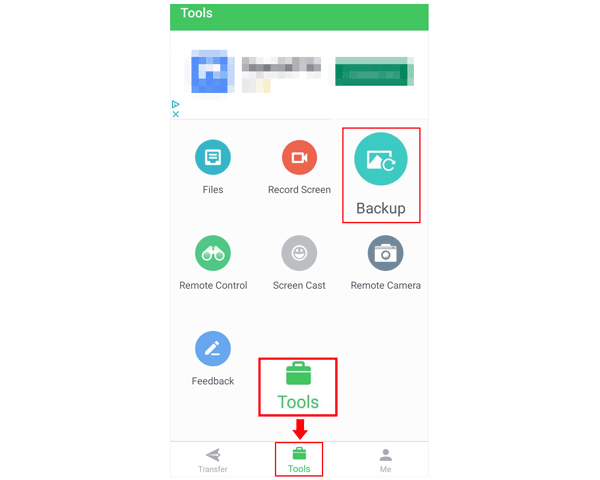
+ Sichert Ihre Samsung-Daten auf einmal auf Ihrem PC.
+ Ermöglicht Ihnen die Auswahl der Ordner, die Sie auf Ihrem Samsung-Gerät sichern möchten.
+ Unterstützt drahtloses Backup.
- Die kostenlose Version weist Einschränkungen bei einigen Funktionen auf, beispielsweise bei der Datenmenge.
- Drahtloses Backup erfordert eine stabile Internetverbindung.
- Einige Benutzer berichten von Verzögerungen beim Synchronisieren oder Sichern von Dateien, insbesondere wenn sie große Dateien haben oder ältere Geräte mit langsameren Internetverbindungen verwenden.
Wenn Sie Ihre Samsung-Daten lieber auf einem Cloud-Speicherplatz sichern möchten, können Sie in diesem Teil eine Backup-App auswählen. Sie alle können Ihnen dabei helfen, das Cloud-Backup für Ihr Samsung-Gerät abzuschließen.
Samsung Cloud ist ein Cloud-Speicherdienst, der es Benutzern ermöglicht, ihre Daten von Samsung-Geräten wie Kontakte, Nachrichten, Dokumente und andere wichtige Dateien zu sichern. Es handelt sich um einen integrierten Dienst, der Samsung-Benutzern dabei helfen soll, ihre Daten einfach und sicher zu verwalten.
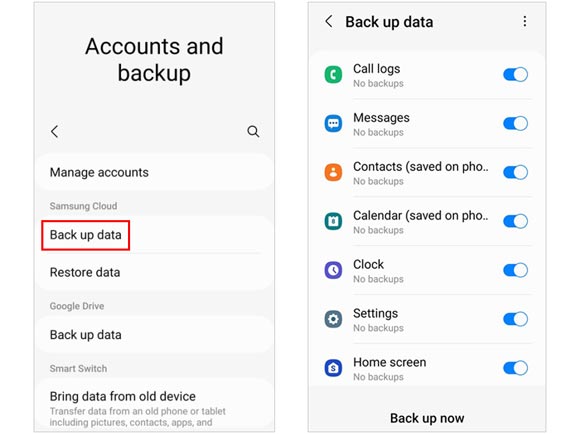
+ Unterstützt die automatische Sicherung, sofern Sie Ihr Samsung-Gerät in den Einstellungen einrichten.
+ Erleichtert die Wiederherstellung von Daten auf Ihrem aktuellen oder neuen Galaxy-Gerät.
+ Ihre Daten im sicheren Ordner können sicher gesichert werden.
- Bietet nur 5 GB kostenlosen Speicherplatz. Wenn Sie mehr Speicherplatz benötigen, müssen Sie einen kostenpflichtigen Plan abonnieren.
- Samsung Cloud ist speziell für Samsung-Geräte optimiert.
OneDrive ist ein Cloud-Speicherdienst von Microsoft, der es Benutzern ermöglicht, Dateien online zu speichern und so einen einfachen Zugriff und eine geräteübergreifende Freigabe zu ermöglichen. Wenn es um Backups geht, kann OneDrive als zuverlässige Lösung dienen, insbesondere für den privaten oder kleinen Unternehmensgebrauch.
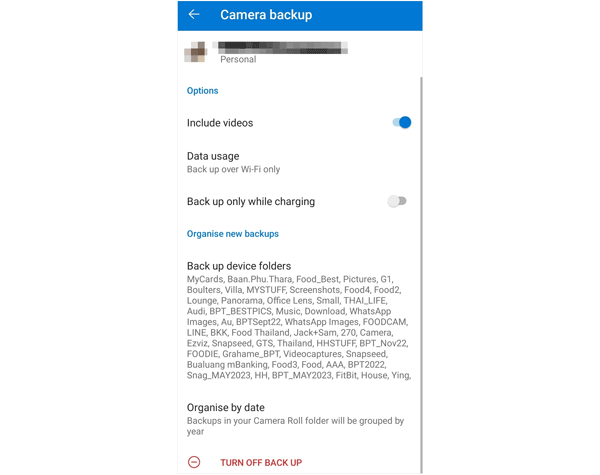
+ Samsung Galaxy-Geräte sind in OneDrive integriert, um Fotos und Videos zu sichern.
+ Synchronisiert und sichert automatisch Dateien von Ihrem Samsung-Gerät.
+ Behält einen Versionsverlauf Ihrer Dateien bei, was bedeutet, dass Sie zu früheren Versionen einer Datei zurückkehren können, wenn etwas schief geht.
+ Ermöglicht Ihnen den Zugriff auf Ihre Dateien von jedem Gerät mit Internetzugang – egal, ob es sich um einen Computer, ein Smartphone oder ein Tablet handelt.
- Bietet eine begrenzte Menge an kostenlosem Speicherplatz (5 GB).
- Unterstützt nur Kamera-Backup.
- Gelegentlich kann es bei OneDrive zu Synchronisierungsproblemen kommen, wenn Dateien nicht wie erwartet auf allen Geräten gesichert oder aktualisiert werden.
Google Drive ist eine praktische und benutzerfreundliche Sicherungslösung für persönliche Dateien, die robuste Sicherheitsfunktionen und einfachen Zugriff bietet. Solange Sie Google Drive auf Ihrem Samsung Galaxy-Gerät installieren, können Sie die automatische Sicherungsfunktion problemlos aktivieren. Ihre Fotos, Videos, Dokumente, MP4-Dateien und mehr können in Ihrem Google-Konto gesichert werden.

+ Sichern Sie Ihre Samsung-Daten drahtlos in Ihrem Google-Konto.
+ Ermöglicht Ihnen, die gewünschten Dateien auszuwählen und in Ihr Konto hochzuladen.
+ Ermöglicht Ihnen den direkten Zugriff auf Ihre hochgeladenen Dateien auf anderen Geräten, wenn Sie sich bei demselben Konto anmelden.
- Es stehen zwar 15 GB kostenloser Speicherplatz zur Verfügung, dieser Speicherplatz wird jedoch von allen Google-Diensten (Gmail, Google Fotos und mehr) gemeinsam genutzt.
– Unterstützt die Sicherung von Systemdateien, Anwendungen oder anderen nicht vom Benutzer erstellten Inhalten nicht nativ.
Dropbox ist eine zuverlässige Cloud-Backup-App für Samsung und andere Mobilgeräte. Es unterstützt auch die automatische Sicherung ausgewählter Dateien und Ordner.
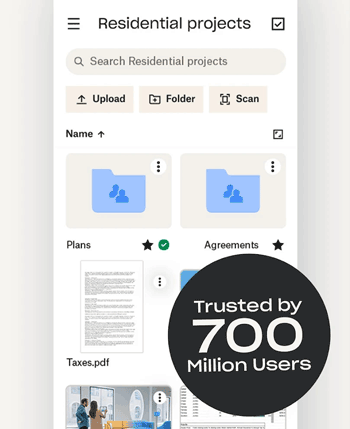
+ Ermöglicht Ihnen die Einrichtung der automatischen Sicherung auf Ihrem Samsung-Gerät.
+ Ermöglicht Ihnen die einfache Verwaltung Ihrer Sicherungsdateien.
+ Die Möglichkeit, externe Festplatten zu sichern, sorgt für eine zusätzliche Ebene der Datensicherheit.
- Bietet begrenzten kostenlosen Speicherplatz und größere Speicherpläne können kostspielig sein.
- Verlässt sich auf eine stabile Internetverbindung.
F1: Kann ich Apps und Einstellungen auf meinem Samsung-Telefon sichern?
Ja, mit Smart Switch oder Samsung Cloud können Sie Apps und Einstellungen sichern, einschließlich WLAN-Passwörtern, Hintergrundbildern und anderen Einstellungen. Außerdem können Samsung Backup and Restore und Samsung Messages Backup Ihre installierten Apps sichern.
F2: Wie kann ich Daten aus einem Samsung-Backup wiederherstellen?
Das hängt von Ihrer Backup-App ab. Wenn Sie Samsung Backup and Restore verwenden, können Sie Ihr Mobiltelefon oder Tablet an Ihren Computer anschließen und die Software starten. Wählen Sie dann die Option „Wiederherstellen“, um Ihre Sicherungsdatei und Datentypen auszuwählen. Klicken Sie anschließend auf das Symbol „Wiederherstellen“, um Ihre Daten auf Ihren verbundenen Geräten wiederherzustellen. Die wiederhergestellten Daten ersetzen nicht Ihre vorhandenen Dateien.
Unabhängig davon, ob Sie Ihr Samsung-Gerät auf Ihrem Computer oder in der Cloud sichern möchten, stehen Ihnen zahlreiche Optionen zur Verfügung, die auf unterschiedliche Anforderungen und Vorlieben zugeschnitten sind. Das One-Click-Backup-Tool – Samsung Backup and Restore – ist die effizienteste Backup-App unter ihnen. Damit haben Sie keine Einschränkungen hinsichtlich der Dateigröße oder des Cloud-Speicherplatzes. Sie können Ihre Samsung-Daten problemlos auf Ihrem PC oder Mac sichern.
Verwandte Artikel
16 Samsung Smart Switch-Alternativen für eine einfachere Datenübertragung
Wiederherstellung von Samsung-Kontakten – So stellen Sie gelöschte Kontakte von Samsung wieder her
Nützliche Anleitung zur Samsung Music Recovery | Gelöschte Songs einfach wiederherstellen
Wie synchronisiere ich mein Samsung-Telefon über 5 einfache Methoden mit meinem Computer?
Beste Samsung Cleaner-App, um Speicherplatz auf Samsung-Telefonen und -Tablets freizugeben
Urheberrecht © samsung-messages-backup.com Alle Rechte vorbehalten.